
- •Тема 1. Обзор системы 1с:Предприятие 8.0
- •1.1. Обзор системы 1с:Предприятие 8.0
- •1.2. Объекты конфигурации
- •1.3. Инструменты разработки
- •1.4. Администрирование
- •1.5. Файловый и клиент-серверный варианты работы
- •Вопросы для повторения
- •Резюме по теме
- •Тема 2. Встроенный язык. Программные модули.
- •2.1. Встроенный язык
- •2.1.1. Программные модули
- •2.1.2. Разделы программного модуля
- •2.2. Контекст
- •2.3. Стандарты именования переменных, процедур и объектов конфигурации
- •2.4. Правила написания программных модулей
- •2.5. Конструкции встроенного языка
- •2.5.1. Условия
- •2.5.2. Циклы
- •2.5.3. Безусловные переходы
- •2.5.4. Обработка исключений
- •2.5.5. Процедуры и функции
- •2.6. Инструкции препроцессора
- •2.7. Типы данных
- •2.8. Редактор программных модулей
- •Вопросы для повторения
- •Резюме по теме
- •Тема 3. Основные объекты конфигурации
- •3.1. Константы
- •3.2. Справочники, их структура, предопределенные элементы, подчиненные справочники, иерархические справочники
- •3.2.1. Структура справочника
- •3.2.2. Предопределенные элементы
- •3.2.3. Подчиненные справочники
- •3.2.4. Табличные части
- •3.2.5. Иерархические справочники
- •3.2.6. Экранные формы
- •3.3. Документы и журналы документов
- •3.3.1. Структура документа
- •3.3.2. Экранные формы документа
- •3.3.3. Макеты документа
- •3.3.4. Проведение документов
- •3.3.5. Модуль документа
- •3.3.6. Нумерация документов
- •3.3.7. Журналы документов
- •3.3.8. Последовательности
- •3.4. Перечисления
- •3.5. Отчеты и обработки
- •3.6. Внешние обработки
- •Вопросы для повторения
- •Резюме по теме
- •Тема 4. Интерфейс пользователя
- •4.1. Интерфейсы
- •4.2. Экранные формы
- •4.3. Редактор форм
- •4.4. Элементы управления
- •4.4.1. Поле ввода
- •4.4.2. Надпись
- •4.4.3. Кнопка
- •4.4.4. Командная панель
- •4.4.5. Флажок
- •4.4.6. Переключатели
- •4.4.7. Табличное поле
- •4.4.8. Поле списка
- •4.4.9. Поле выбора
- •4.4.10. Панель
- •4.4.11. Поле табличного документа
- •4.4.12. Рамка
- •4.4.13. Картинка
- •4.4.14. Диаграмма
- •4.4.15. Индикатор
- •4.4.16. Полоса регулирования
- •4.4.17. Поле календаря
- •4.4.18. Поле текстового документа
- •4.4.19. Поле html-документа
- •4.4.20. Разделитель
- •4.5. Привязка границ
- •4.6. Приемы программирования
- •4.6.1. Открытие и закрытие форм
- •4.6.2. Формы для выбора
- •4.6.3. Внешний вид формы
- •4.6.4. Элементы формы
- •Вопросы для повторения
- •Резюме по теме
- •Тема 5. Коллекции значений
- •5.1. Массив
- •5.2. Структура и соответствие
- •5.3. Список значений
- •5.4. Таблица значений
- •5.5. Дерево значений
- •Вопросы для повторения
- •Резюме по теме
- •Тема 6. Взаимодействие с другими системами
- •6.1. Текстовые файлы
- •6.1.1. Объект «ТекстовыйДокумент»
- •6.1.2. Последовательный доступ к тексту
- •6.1.3. Объект «ЗаписьТекста»
- •6.1.4. Объект «ЧтениеТекста»
- •6.2. XBase (работа с dbf-файлами)
- •6.2.1. Запись dbf-файла
- •6.2.2. Чтение dbf-файла
- •6.2.3. Удаленные записи
- •6.2.4. Индексы
- •6.3.1. Запись xml
- •6.3.2. Чтение xml
- •6.4. Интернет-технологии
- •6.4.1. Интернет-соединение
- •6.4.2. Поле html-документа
- •6.4.3. Электронная почта (e-mail)
- •6.4.4. Работа с ftp
- •6.5. Работа с операционной системой
- •6.7. Механизм Automation
- •6.8. Технология внешних компонент
- •Вопросы для повторения
- •Резюме по теме
- •Практикум (лабораторный) Лабораторная работа №1. Знакомство с платформой 1с:Предприятие 8.0. Создание новой информационной базы.
- •Требования к содержанию, оформлению и порядку выполнения
- •Теоретическая часть
- •Общая постановка задачи
- •Список индивидуальных данных
- •Пример выполнения работы
- •Контрольные вопросы к защите
- •Способ оценки результатов
- •Лабораторная работа №2. Знакомство с объектом конфигурации «Справочник».
- •Требования к содержанию, оформлению и порядку выполнения
- •Теоретическая часть
- •Общая постановка задачи
- •Список индивидуальных данных
- •Пример выполнения работы
- •Контрольные вопросы к защите
- •Способ оценки результатов
- •Лабораторная работа №3. Знакомство с объектом конфигурации «Документ».
- •Требования к содержанию, оформлению и порядку выполнения
- •Теоретическая часть
- •Общая постановка задачи
- •Список индивидуальных данных
- •Пример выполнения работы
- •Контрольные вопросы к защите
- •Способ оценки результатов
- •Лабораторная работа №4. Знакомство с объектом конфигурации «Регистр накопления».
- •Требования к содержанию, оформлению и порядку выполнения
- •Теоретическая часть
- •Общая постановка задачи
- •Список индивидуальных данных
- •Пример выполнения работы
- •Контрольные вопросы к защите
- •Способ оценки результатов
- •Лабораторная работа №5. Знакомство с объектом конфигурации «Отчет».
- •Требования к содержанию, оформлению и порядку выполнения
- •Теоретическая часть
- •Общая постановка задачи
- •Список индивидуальных данных
- •Пример выполнения работы
- •Контрольные вопросы к защите
- •Способ оценки результатов
- •Лабораторная работа №6. Знакомство с объектом конфигурации «Макет».
- •Требования к содержанию, оформлению и порядку выполнения
- •Теоретическая часть
- •Общая постановка задачи
- •Список индивидуальных данных
- •Пример выполнения работы
- •Контрольные вопросы к защите
- •Способ оценки результатов
- •Лабораторная работа №7. Редактирование макетов и форм.
- •Требования к содержанию, оформлению и порядку выполнения
- •Теоретическая часть
- •Общая постановка задачи
- •Список индивидуальных данных
- •Пример выполнения работы
- •Контрольные вопросы к защите
- •Способ оценки результатов
- •Лабораторная работа №8. Периодический регистр сведений.
- •Требования к содержанию, оформлению и порядку выполнения
- •Теоретическая часть
- •Общая постановка задачи
- •Список индивидуальных данных
- •Пример выполнения работы
- •Контрольные вопросы к защите
- •Способ оценки результатов
- •Лабораторная работа №9. Знакомство с объектом конфигурации «Перечисление».
- •Требования к содержанию, оформлению и порядку выполнения
- •Теоретическая часть
- •Общая постановка задачи
- •Список индивидуальных данных
- •Пример выполнения работы
- •Контрольные вопросы к защите
- •Способ оценки результатов
- •Лабораторная работа №10. Проведение документа по нескольким регистрам.
- •Требования к содержанию, оформлению и порядку выполнения
- •Теоретическая часть
- •Общая постановка задачи
- •Список индивидуальных данных
- •Пример выполнения работы
- •Контрольные вопросы к защите
- •Способ оценки результатов
- •Лабораторная работа №11. Оборотный регистр накопления.
- •Требования к содержанию, оформлению и порядку выполнения
- •Теоретическая часть
- •Общая постановка задачи
- •Список индивидуальных данных
- •Пример выполнения работы
- •Контрольные вопросы к защите
- •Способ оценки результатов
- •Лабораторная работа № 12. Знакомство с объектом конфигурации «Отчет» ч.1.
- •Требования к содержанию, оформлению и порядку выполнения
- •Теоретическая часть
- •Общая постановка задачи
- •Список индивидуальных данных
- •Пример выполнения работы
- •Контрольные вопросы к защите
- •Способ оценки результатов
- •Лабораторная работа № 13. Знакомство с объектом конфигурации «Отчет» ч.2.
- •Требования к содержанию, оформлению и порядку выполнения
- •Теоретическая часть
- •Общая постановка задачи
- •Список индивидуальных данных
- •Пример выполнения работы
- •Контрольные вопросы к защите
- •Способ оценки результатов
4.4.17. Поле календаря
Элемент управления ПолеКалендаря позволяет в наглядном режиме выбирать дату. Красным квадратом выделяется текущая дата. Если поле календаря расширить, то оно автоматически отразит большее количество месяцев.
4.4.18. Поле текстового документа
Поле текстового документа позволяет отобразить и редактировать в форме произвольный текст. Для этого элемента управления можно задать свойство «Расширение» из следующих возможных вариантов: HTML, встроенный язык и язык запросов. Тогда при отображении текста будут применены характерная цветовая палитра и другие встроенные возможности для данного содержимого. Например, для языка запросов будут выделяться ключевые слова ВЫБРАТЬ, ИЗ, ГДЕ и т.д., а из контекстного меню можно будет вызвать Конструктор запросов.
4.4.19. Поле html-документа
Данный элемент управления предназначен для отображения HTML-страниц. Это могут быть как локальные страницы, так и страницы в Интернете. У этого элемента управления есть метод Перейти, который позволяет указать адрес страницы (URL) или HTML-макет, хранящийся в конфигурации.
ЭлементыФормы.ПолеНТМLДокумента.Перейти("http://www.lc.ru");
После того, как HTML-документ будет полностью загружен и отображен, возникнет событие ДокументСформирован. Оно может быть обработано в программном модуле для выполнения каких-либо действий. Система 1С:Предприятие 8.0 предоставляет доступ к HTML-документу как к СОМ-объекту, для чего предназначено свойство Документ.
4.4.20. Разделитель
Разделитель позволяет изменять размеры привязанных к нему элементов управления, например, табличных полей, списков и т.д.
Разделитель может быть невидимым. Подробнее про разделители рассказывается в документации.
4.4.21. ActiveX
Кроме встроенных элементов управления, в 1С:Предприятии 8.0 есть возможность расположить в форме ActiveX-компоненты, написанные на других языках. Из таких компонентов можно назвать Windows Media Player, Microsoft Office Pivot Table и др.
4.5. Привязка границ
В процессе работы пользователи часто меняют размеры формы: уменьшают или увеличивают их. При этом общая структура формы должна сохраняться, чтобы максимально использовать доступное пространство формы для отображения информации.
Для нормальной работы с формой при изменении размеров поведение различных элементов управления должно быть разным.
Некоторые элементы управления должны оставаться на месте, другие должны перемещаться вместе с границами, а третьи должны изменить свой размер. Для реализации такого поведения в 1С:Предприятии 8.0 существует механизм привязок границ элементов управления.
По умолчанию все новые формы используют автоматическую привязку границ, но для более точного задания поведения элементов формы можно использовать ручную привязку, которая бывает простой или сложной.
Если открыть экранную форму документа РасходнаяНакладная в режиме «Предприятие» и изменить ей размеры, то мы увидим, что при увеличении ширины формы, размеры полей для ввода данных увеличиваются, некоторые надписи перемещаются, размер табличного поля увеличивается. Привязки границ элементов управления настраиваются в Конфигураторе в редакторе форм.
Для наглядного отображения текущих привязок выберите пункт меню «Форма -> Показать привязки», тогда в форме появятся красные и синие стрелки, некоторые из которых являются пунктирными (рис.4.14):
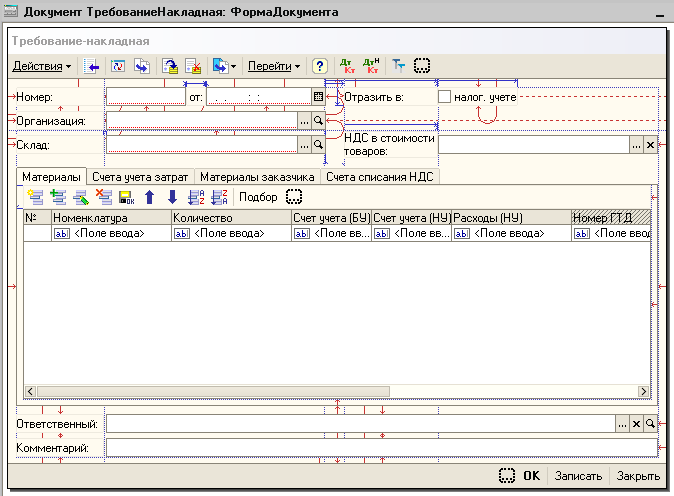
Рис. 4.14.
Ниже поясняется назначение стрелок:
Сплошная стрелка — это жесткая привязка к границе. При изменении размеров формы расстояние до границы всегда сохраняется.
Пунктирная стрелка — это привязка к границе с сохранением пропорций. В этом случае граница элемента стремится к привязке пропорционально расстоянию до нее.
Красные стрелки идут от границ панели или формы.
Синие стрелки идут от элементов управления.
Сама стрелка указывает направление влияние привязки, т.е. какую границу толкнет или потянет за собой данная привязка при изменении размеров формы.
Устанавливать привязки можно сразу для нескольких элементов управления, выделив их мышью. Редактирование привязок для конкретного элемента или группы элементов управления производится в специальном окне «Привязка границ...», запускаемого из палитры свойств по ссылке «Установить правила».
Привязки бывают простыми и сложными. При простой привязке элемент управления может быть привязан к границам формы или панели, а также разделителям.
Существуют следующие способы привязки (на примере горизонтальных привязок):
к левой границе — элемент целиком перемещается вместе с перемещением левой границы области;
к правой границе — элемент целиком перемещается вместе с перемещением правой границы области;
растягивать — при горизонтальном изменении размеров области ширина элемента изменяется так, что расстояние до границ области остается постоянным;
пропорционально — при изменении размеров области размеры элемента изменяются так, что соотношение расстояний от правой границы элемента до левой и правой границы области остается постоянным;
к центру — правая и левая границы элемента привязываются к центру формы или другого элемента управления;
Аналогично производится привязка при вертикальном изменении размеров.
Существуют более сложные способы привязки границ, в том числе с использованием разделителей. После настройки привязок рекомендуется проверить форму с помощью тестового окна, которое вызывается по нажатии клавиш Ctrl-R или кнопки на панели редактора форм. За более подробной информацией по привязкам обращайтесь к документации.
